Papierstau
- Ursache
-
Ein Papierstau ist während des Scannens aufgetreten.
Die Dokumente wurden nicht korrekt eingelegt.
Starkes Papier wurde gescannt.
Eine dicke Kunststoffkarte wurde gescannt.
Ausführliche Informationen über Dokumente, die gescannt werden können, finden Sie unter Dokumente, die direkt in den ScanSnap eingelegt werden können von ScanSnap Cloud Bedienung.
- Abhilfemaßnahme
-
Entfernen Sie die Dokumente aus dem ADF-Papierschacht (Abdeckung).
Ziehen Sie die ADF-Entriegelungslasche auf sich zu, um den oberen Teil des ADF zu öffnen.
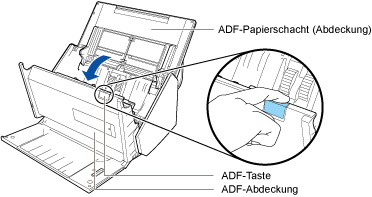
Nehmen Sie das Dokument aus dem ScanSnap heraus.
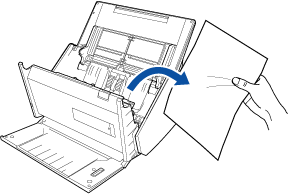
Schließen Sie den oberen Teil des ADF, so dass er einrastet.
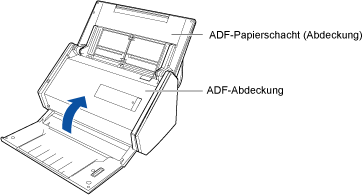
Die [Scan] Taste blinkt zweimal violett, wenn der Fehler behoben ist.
Legen Sie das Dokument erneut ein und drücken Sie die [Scan] Taste.
Das Scannen wird fortgesetzt.
HINWEISDrücken Sie zum Fertigstellen des Scanvorgangs die [Scan] Taste, ohne das Dokument erneut einzulegen, nachdem der Fehler behoben wurde.
Die vor dem Auftreten des Fehlers gescannten Bilder werden in einem Cloud-Speicherdienst gespeichert.
